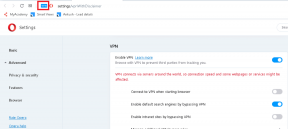Perbaiki Tidak dapat membuka Kontak di Ponsel Android
Bermacam Macam / / November 28, 2021
Melakukan panggilan telepon dan mengirim teks adalah fungsi dasar telepon seluler. Apa pun yang mencegah Anda melakukannya, seperti Kontak yang tidak dapat diakses, adalah ketidaknyamanan besar. Semua nomor penting milik teman, keluarga, kolega, mitra bisnis, dll. disimpan di kontak Anda. Jika Anda tidak dapat membuka Kontak di perangkat Android Anda, maka itu adalah masalah yang harus diperhatikan. Kontak kami sangat berharga dan penting bagi kami. Tidak seperti masa lalu, bahkan tidak ada salinan fisik dari nomor-nomor di buku telepon di suatu tempat yang dapat Anda gunakan kembali. Oleh karena itu, Anda perlu mengetahui cara mengatasi masalah ini dan kami akan membantu Anda. Pada artikel ini, kami akan membahas berbagai langkah yang dapat Anda lakukan untuk mengatasi masalah tidak dapat membuka aplikasi kontak di Ponsel Android.
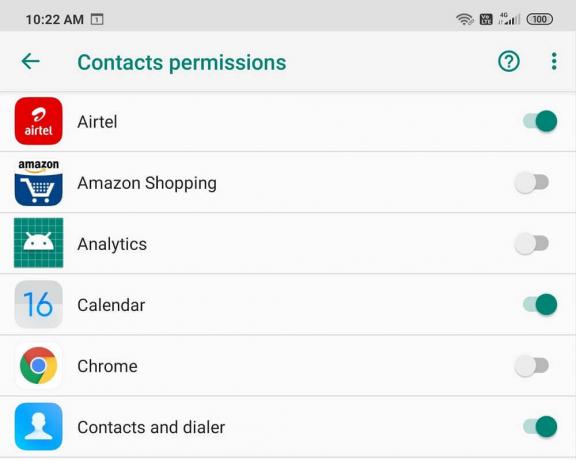
Isi
- Perbaiki Tidak dapat membuka Kontak di Ponsel Android
- 1. Mulai ulang Ponsel Anda
- 2. Hapus Cache dan Data untuk Aplikasi Kontak
- 3. Copot pemasangan Aplikasi Google+
- 4. Hapus Semua Pesan Suara
- 5. Perbarui Sistem Operasi Android
- 6. Setel Ulang Preferensi Aplikasi
- 7. Memeriksa Izin Aplikasi
- 8. Mulai Perangkat dalam Mode Aman
- 9. Singkirkan Aplikasi yang Rusak
- 10. Ubah Format Tanggal/Waktu
- 11. Lakukan Reset Pabrik di Ponsel Anda
Perbaiki Tidak dapat membuka Kontak di Ponsel Android
1. Mulai ulang Ponsel Anda
Ini adalah hal paling sederhana yang dapat Anda lakukan. Ini mungkin terdengar cukup umum dan tidak jelas tetapi sebenarnya berhasil. Sama seperti kebanyakan perangkat elektronik, ponsel Anda juga menyelesaikan banyak masalah saat dimatikan dan dihidupkan kembali. Mem-boot ulang ponsel Anda akan memungkinkan sistem Android untuk memperbaiki bug apa pun yang mungkin bertanggung jawab atas masalah tersebut. Cukup tahan tombol daya Anda hingga menu daya muncul dan klik opsi Restart/Reboot. Setelah telepon dihidupkan ulang, periksa apakah masalahnya masih berlanjut.
2. Hapus Cache dan Data untuk Aplikasi Kontak
Setiap aplikasi menyimpan beberapa data dalam bentuk file cache. Jika Anda tidak dapat membuka kontak Anda, mungkin karena file cache sisa ini rusak. Untuk memperbaiki masalah ini, Anda selalu dapat mencoba membersihkan cache dan data untuk aplikasi. Ikuti langkah-langkah ini untuk menghapus cache dan file data untuk aplikasi Kontak.
1. Pergi ke Pengaturan dari ponsel Anda.

2. Ketuk pada Aplikasi pilihan.

3. Sekarang, pilih Aplikasi kontak dari daftar aplikasi.
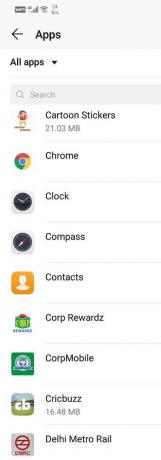
4. Sekarang, klik pada Penyimpanan pilihan.
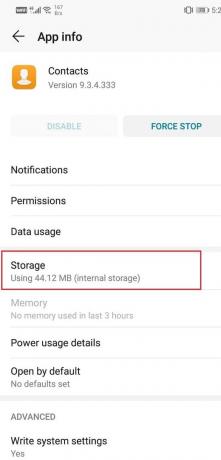
5. Anda sekarang akan melihat opsi untuk hapus data dan hapus cache. Ketuk tombol masing-masing dan file tersebut akan dihapus.

6. Sekarang, keluar dari pengaturan dan coba buka Kontak lagi dan lihat apakah masalahnya masih berlanjut.
3. Copot pemasangan Aplikasi Google+
Banyak pengguna Android menggunakan Google+ aplikasi untuk mengelola kontak mereka dan menyinkronkannya dengan akun Google mereka. Namun, beberapa pengguna telah melaporkan Google+ menyebabkan gangguan pada aplikasi kontak default. Anda dapat mencoba mencopot pemasangan aplikasi Google+ dan melihat apakah itu menyelesaikan masalah. Anda dapat menghapus aplikasi langsung dari laci aplikasi dengan menekan lama pada ikon dan kemudian mengklik tombol uninstall. Namun, jika Anda terlalu sering menggunakan aplikasi dan tidak ingin menghapusnya, Anda juga dapat menghentikan paksa aplikasi dari pengaturan dan menghapus cache dan data. Pastikan untuk me-reboot ponsel Anda setelah mencopot pemasangan Google+.
4. Hapus Semua Pesan Suara
Ketika Anda memiliki banyak pesan suara yang tersimpan di perangkat Anda, itu dapat menyebabkan aplikasi kontak Anda tidak berfungsi. Bahkan setelah kamu hapus pesan suara Anda, ada kemungkinan sebagian tertinggal di folder. Oleh karena itu, cara terbaik untuk menghapusnya adalah dengan mengosongkan folder. Banyak pengguna telah melaporkan bahwa masalah kontak yang tidak dapat dibuka diselesaikan setelah penghapusan pesan suara. Bukan ide yang buruk untuk menghapus pesan suara lama Anda jika metode di atas tidak berhasil.
5. Perbarui Sistem Operasi Android
Terkadang saat pembaruan sistem operasi tertunda, versi sebelumnya mungkin sedikit bermasalah. Pembaruan yang tertunda bisa menjadi alasan di balik Kontak Anda tidak terbuka. Itu selalu merupakan praktik yang baik untuk selalu memperbarui perangkat lunak Anda. Hal ini dikarenakan dengan setiap update baru perusahaan mengeluarkan berbagai patch dan perbaikan bug yang ada untuk mencegah terjadinya masalah seperti ini. Oleh karena itu, kami sangat menyarankan Anda untuk memperbarui sistem operasi Anda ke versi terbaru.
1. Pergi ke Pengaturan dari ponsel Anda.

2. Ketuk pada Sistem pilihan.

3. Sekarang, klik pada Pembaruan perangkat lunak.
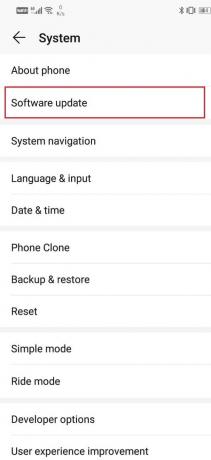
4. Anda akan menemukan opsi untuk Periksa Pembaruan Perangkat Lunak. Klik di atasnya.

5. Sekarang, jika Anda menemukan bahwa pembaruan perangkat lunak tersedia, ketuk opsi pembaruan.
6. Tunggu beberapa saat sementara pembaruan diunduh dan diinstal. Anda mungkin harus me-restart telepon Anda setelah ini.
Setelah ponsel dimulai ulang, coba buka Kontak dan lihat apakah Anda dapat perbaiki tidak dapat membuka Kontak pada masalah Ponsel Android.
6. Setel Ulang Preferensi Aplikasi
Berdasarkan laporan dan masukan dari berbagai pengguna Android, mengatur ulang preferensi aplikasi Anda mungkin memecahkan masalah. Saat Anda mengatur ulang preferensi aplikasi, Anda kembali ke pengaturan default untuk semua aplikasi Anda. Semua pengaturan seperti izin untuk pemberitahuan, unduhan otomatis media, konsumsi data latar belakang, penonaktifan, dll. akan dikembalikan ke default. Karena cara ini sudah berhasil bagi sebagian orang, tidak ada salahnya Anda mencobanya sendiri.
1. Buka Menu pengaturan di ponsel Anda.

2. Sekarang, ketuk Aplikasi pilihan.

3. Sekarang, ketuk tombol menu (tiga titik vertikal) di sisi kanan atas layar.

4. Pilih Setel ulang preferensi aplikasi pilihan dari menu drop-down.

5. Sekarang, sebuah pesan akan muncul di layar untuk memberi tahu Anda tentang perubahan yang akan ditimbulkan oleh tindakan ini. Cukup klik tombol Reset dan default aplikasi akan dihapus.
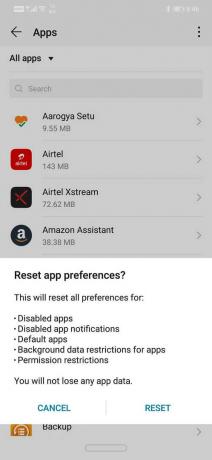
7. Memeriksa Izin Aplikasi
Kedengarannya agak aneh tetapi ada kemungkinan bahwa aplikasi Kontak tidak memiliki izin untuk mengakses kontak Anda. Seperti semua aplikasi lainnya, aplikasi Kontak memerlukan izin untuk hal-hal tertentu, dan mengakses kontak adalah salah satunya. Namun, ada kemungkinan bahwa karena beberapa pembaruan atau karena kesalahan, izin ini telah dicabut. Ikuti langkah-langkah yang diberikan di bawah ini untuk memeriksa dan memulihkan izin ke aplikasi.
1. Membuka Pengaturan di ponsel Anda.

2. Pilih Aplikasi pilihan.

3. Sekarang, pilih Aplikasi kontak dari daftar aplikasi.
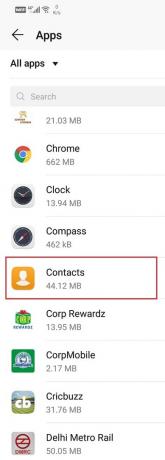
4. Ketuk pada Izin pilihan.

5. Pastikan sakelar diaktifkan untuk opsi Kontak.

8. Mulai Perangkat dalam Mode Aman
Jika masalah masih berlanjut, maka kita perlu mencoba pendekatan yang sedikit lebih rumit untuk menyelesaikan masalah. Masalahnya bisa jadi karena aplikasi pihak ketiga yang baru saja Anda instal di ponsel Anda. Satu-satunya cara untuk mengkonfirmasi teori ini adalah dengan menjalankan perangkat di Mode aman. Dalam mode aman, hanya aplikasi sistem bawaan bawaan yang diizinkan untuk berjalan. Ini berarti bahwa aplikasi Kontak Anda akan berfungsi dalam mode Aman. Jika berfungsi dengan baik dalam mode aman, maka itu akan menunjukkan bahwa masalahnya terletak pada beberapa aplikasi pihak ketiga. Untuk memulai ulang perangkat dalam mode Aman, ikuti langkah-langkah sederhana ini.
1. Tekan dan tahan tombol daya sampai Anda melihat menu daya di layar Anda.

2. Sekarang, lanjutkan menekan tombol daya hingga Anda melihat pop-up yang meminta Anda untuk melakukan boot ulang mode aman.
3. Klik oke dan perangkat akan reboot dan restart dalam mode aman.
4. Sekarang, coba buka kontak Anda lagi. Jika berfungsi dengan baik sekarang, itu akan menunjukkan bahwa masalahnya disebabkan oleh beberapa aplikasi pihak ketiga.
9. Singkirkan Aplikasi yang Rusak
Jika Anda mengetahui bahwa alasan di balik kontak tidak terbuka di Android adalah aplikasi pihak ketiga yang salah, maka Anda harus menghapusnya. Cara termudah untuk melakukannya adalah dengan menghapus aplikasi yang baru ditambahkan, satu per satu. Setiap kali Anda mencopot pemasangan aplikasi, mulai ulang perangkat Anda dan lihat apakah masalahnya masih ada.
1. Pergi ke Pengaturan dari ponsel Anda.

2. Sekarang klik pada Aplikasi pilihan.

3. Cari aplikasi yang baru saja diinstal dan hapus salah satu diantara mereka.
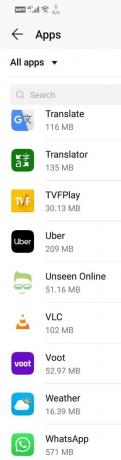
4. Sekarang reboot perangkat dan coba buka kontak Anda. Jika masalah masih ada, ulangi langkah 1-3 dan hapus aplikasi yang berbeda kali ini.
5. Lanjutkan proses ini selama aplikasi yang baru ditambahkan tidak dihapus dan masalah belum teratasi.
10. Ubah Format Tanggal/Waktu
Banyak pengguna Android telah melaporkan bahwa mengubah format tanggal dan waktu ponsel Anda telah memperbaiki masalah kontak tidak terbuka di Android. Ikuti langkah-langkah yang diberikan di bawah ini untuk mempelajari cara mengubah format tanggal/waktu.
1. Pergi ke Pengaturan dari ponsel Anda.

2. Klik pada Sistem tab.

3. Sekarang, pilih Tanggal dan waktu pilihan.
4. Di sini, aktifkan format waktu 24 jam.
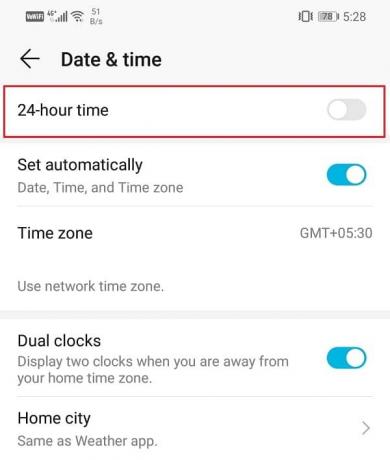
5. Setelah itu, coba gunakan kontak dan lihat apakah Anda bisa perbaiki tidak dapat membuka Kontak pada masalah Ponsel Android.
11. Lakukan Reset Pabrik di Ponsel Anda
Ini adalah upaya terakhir yang dapat Anda coba jika semua metode di atas gagal. Jika tidak ada yang berhasil, Anda dapat mencoba mengatur ulang telepon Anda ke pengaturan pabrik dan melihat apakah itu menyelesaikan masalah. Memilih reset pabrik akan menghapus semua aplikasi Anda, datanya, dan juga data lain seperti foto, video, dan musik dari ponsel Anda. Karena alasan ini, disarankan agar Anda membuat cadangan sebelum melakukan reset pabrik. Sebagian besar ponsel meminta Anda untuk mencadangkan data saat Anda mencoba menyetel ulang ponsel ke setelan pabrik. Anda dapat menggunakan alat bawaan untuk mencadangkan atau melakukannya secara manual, pilihan ada di tangan Anda.
1. Pergi ke Pengaturan dari ponsel Anda.

2. Ketuk pada Sistem tab.

3. Sekarang, jika Anda belum mencadangkan data Anda, klik tombol Cadangkan opsi data Anda untuk menyimpan data Anda di Google Drive.
4. Setelah itu, klik pada Setel ulang tab.

5. Sekarang, klik pada Setel ulang opsi Telepon.
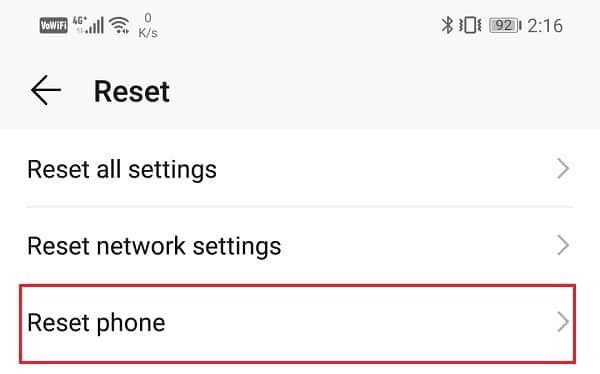
6. Ini akan memakan waktu. Setelah telepon restart lagi, coba buka aplikasi Kontak lagi. Jika masalah masih berlanjut, Anda perlu mencari bantuan profesional dan membawanya ke pusat layanan.
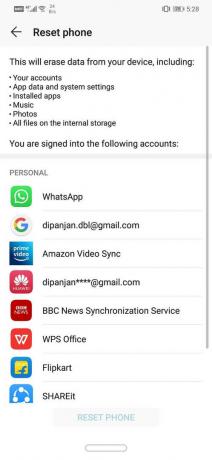
Direkomendasikan:
- Perbaiki Google Play Store Terjebak di Google Play Menunggu Wi-Fi
- Perbaiki masalah umum Samsung Galaxy A70
Saya harap tutorial di atas bermanfaat dan Anda dapat Perbaiki Tidak dapat membuka Kontak di Ponsel Android isu. Tetapi jika Anda masih memiliki pertanyaan, silakan tanyakan di bagian komentar.